Sisukord
Microsoft avaldas esmaspäeval (30/4/2018) Windows 10 viimase suure uuenduse, mis on tuntud kui "Windows 10 April 2018 Update Version 1803". Kuid nagu tavaliselt juhtub paljude uuendustega, ei õnnestu uue Windows 10 1803 uuenduse paigaldamine mõnes arvutis ebaselgetel põhjustel.
Kui Windows 10 v1803 uuenduse paigaldamine ebaõnnestub, on kasutajatel oma süsteemis üks järgmistest sümptomitest:
Sümptom nr 1: Kui Windows 10 aprill 2018 v1803 uuenduse allalaadimine on lõpetatud, siis Windows taaskäivitub uuenduse installimiseks. Kuid pärast süsteemi taaskäivitamist jääb süsteem uuenduse installimise ajal või Windows Logo juures kinni ja ainus meetod arvuti tagasi saamiseks on masina sundväljalülitamine toitelüliti abil.
Sümptom nr 2: Windows 10 versiooni v1803 uuenduse paigaldamise ajal käivitub süsteem äkki uuesti ja hakkab muudatusi tagasi võtma ning läheb eelmise Windows 10 versiooni (v1709) juurde. Kui eelmine versioon taastatakse, hakkab süsteem uuesti alla laadima Windows 10 v1803 uusimat uuendust, kuid uuenduse paigaldamine ebaõnnestub alati samade sümptomitega või annab vea 0xc1900101.

Kuidas parandada: Windows 10, versioon 1803 funktsioonide uuendamine ebaõnnestus.
Ettepanekud: Enne süsteemi uuendamise jätkamist:
1. Täiesti desinstallige kõik kolmanda osapoole viirusetõrje- või turvaprogrammid oma süsteemist enne uuenduse installimist.
2. Ühendage lahti kõik USB-ühendusega ühendatud seadmed, mida te ei vaja (nt traadita USB-hiire või -klaviatuuri vastuvõtja, traadita USB-võrgukaart jne).
3. Kui olete oma süsteemis seadme krüpteerimise sisse lülitanud (BitLocker, VeraCrypt), siis jätkake ja dekrüpteerige ketta C: enne uuenduse installimist.
4. Olge kannatlik...uuenduse allalaadimine ja paigaldamine võtab paar tundi.
5. Enne allpool nimetatud meetodite rakendamist proovige järgmist:
1. Käivitage 'Windows Update Troubleshooter' aadressil Seaded > Ajakohastamine ja turvalisus y > Vigade kõrvaldamine > Windows Update.
2. Lae alla ja paigalda Windows 10 v1709 (KB4090914) uusim hoolduspaketi värskendus.
3. Proovige uuendust installida.
Meetod 1. Sundida Windows 10 uuenduse v1803 allalaadimine algusest peale.Meetod 2. Windows 10 aprill 2018 v1803 uuenduse käsitsi allalaadimine ja installimine.Meetod 3. Windows'i vigade parandamine DISM ja SFC tööriistadega.Meetod 4. Windows 10 v1803 uuenduse installimine IN-Place Upgrade abil.Meetod 5. Windows 10 automaatse uuenduse keelamine.Windows 10 uuenduste üldine tõrkeotsingu juhend. Meetod 1. Sundida Windows10, et laadida alla uuendus v1803 Scratchist.
Samm 1. Kustutage Windows Update'i kaust.
Windows Update kaust (C:\Windows\SoftwareDistribution), on koht, kuhu Windows salvestab uued uuendused pärast nende allalaadimist. Paljudel juhtudel on kausta "SoftwareDistribution" sisu rikutud ja põhjustab probleeme uuenduste allalaadimisel või paigaldamisel. Sellistel juhtudel saab kõik need probleemid kergesti vältida, kui te kustutate kausta "SoftwareDistribution" ja selle sisu aastalet sundida Windowsi uuendusi uuesti alla laadima.
Windows Update'i kausta kustutamine:
1. Vajutage samaaegselt Võida  + R klahvid, et avada käsurea run.
+ R klahvid, et avada käsurea run.
2. Sisestage järgmine käsk ja vajutage OKEI.
- services.msc
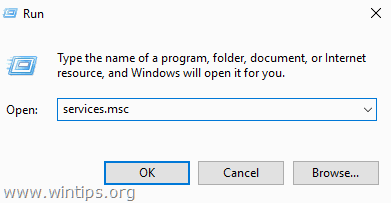
3. Teenuste loetelust leiate parempoolses paanis teenuse Windows Update teenus.
4. Tehke paremklõps "Windows Update" teenusel ja valige Stop . *
5. Sulge "Teenused" aken.
Märkus: Kui te ei saa Windows Update teenust peatada, siis:
a. Topeltklõpsake sellel, et avada selle Omadused .
b. Määrake Käivitamise tüüp aadressile Puudega inimesed ja klõpsake OK .
c. Restart teie arvuti.
d. Pärast taaskäivitamist jätkake allpool.

6. Avage Windows Explorer ja navigeerige aadressile C:\Windows kaust.
7. Leia ja seejärel Kustuta . SoftwareDistribution mapp. *
* Märkused:
1. Kui te ei saa kausta kustutada veaga "Folder in use - try again", siis taaskäivitage Windows "Safe Mode" režiimis ja korrake protseduuri.
2. Kui te olete Windows Update'i teenuse välja lülitanud (Startup type = Disabled), siis minge teenustele ja seadke Startup type'ks (käivitustüübiks) Automaatne .
8. Taaskäivitamine teie arvuti.
Samm 2. Laadige alla ja proovige installida värskendus v1803.
1. Pärast taaskäivitamist minge Start  > Seaded > Uuendamine ja turvalisus .
> Seaded > Uuendamine ja turvalisus .
2. Klõpsake Kontrollige uuendusi.
3. Lõpuks laske Windowsil uuendus uuesti alla laadida ja paigaldada.
Meetod 2. Windows 10 aprill 2018 v1803 värskenduse käsitsi allalaadimine ja installimine.
Teine meetod probleemide lahendamiseks Windows 10 aprill 2018 värskenduse 1803 allalaadimisel või installimisel on värskenduse allalaadimine ja installimine "Windows Update Assistant" abil: Selleks:
1. Järgige ülaltoodud meetodi-2 sammu-1 juhiseid ja kustutage kaust "SoftwareDistribution".
2. Navigeerige Windows 10 allalaadimise saidile ja klõpsake nuppu Uuenda nüüd nupp.
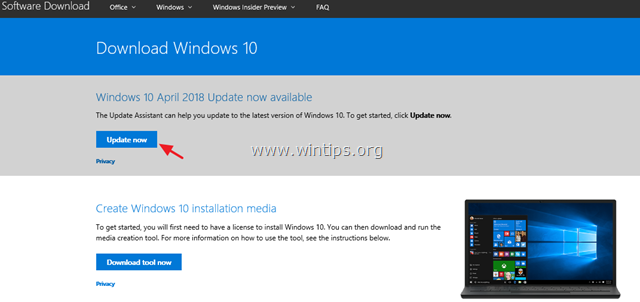
3. Kui seda küsitakse, klõpsake Käivita faili "Windows10Upgrade9252.exe", et alustada installimist kohe, või klõpsake nupule Salvesta, et käivitada paigaldusprogramm hiljem.

4. Lõpuks klõpsake Uuenda nüüd nuppu ja järgige uuenduse installimiseks ekraanil kuvatavaid juhiseid.
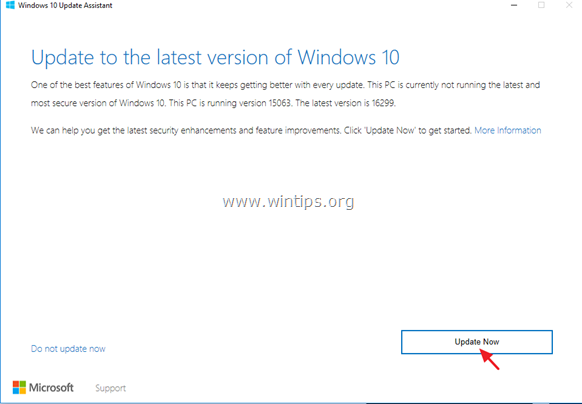
Meetod 3. Fikseerige Windowsi korruptsioonivigu DISM & SFC tööriistadega.
1. Avage käsurea administraatorina. Selleks:
1. Kirjutage otsingukasti: cmd or käsurea
2. Klõpsake paremal hiireklõpsuga käsurea (tulemus) ja valige Käivita administraatorina .

2. Sisestage käsureale järgmine käsk ja vajutage nuppu Sisestage:
- Dism.exe /Online /Cleanup-Image /Restorehealth

3. Olge kannatlik, kuni DISM parandab komponentide salvestuse. Kui operatsioon on lõpetatud (teile peaks teatama, et komponentide salvestuse kahjustus on parandatud), andke see käsk ja vajutage nuppu Sisesta :
- SFC /SCANNOW

4. Kui SFC skaneerimine on lõpetatud, taaskäivitage teie arvuti.
5. Proovige oma süsteemi uuesti uuendada.
Meetod 4. Windows 10 v1803 uuenduse paigaldamine kohapealse uuendusega.
Teine meetod, mis tavaliselt töötab, et parandada Windows 10 uuendamisprobleeme, on Windows 10 Repair-Upgrade, kasutades Media Creation vahendit, et luua ISO või USB Windows 10 paigalduskandja. Selle ülesande jaoks järgi üksikasjalikke juhiseid selles artiklis: Kuidas parandada Windows 10.
See on kõik! Milline meetod teie jaoks töötas?
Anna mulle teada, kas see juhend on sind aidanud, jättes kommentaari oma kogemuste kohta. Palun meeldi ja jaga seda juhendit, et aidata teisi.

Andy Davis
Süsteemiadministraatori ajaveeb Windowsi kohta





